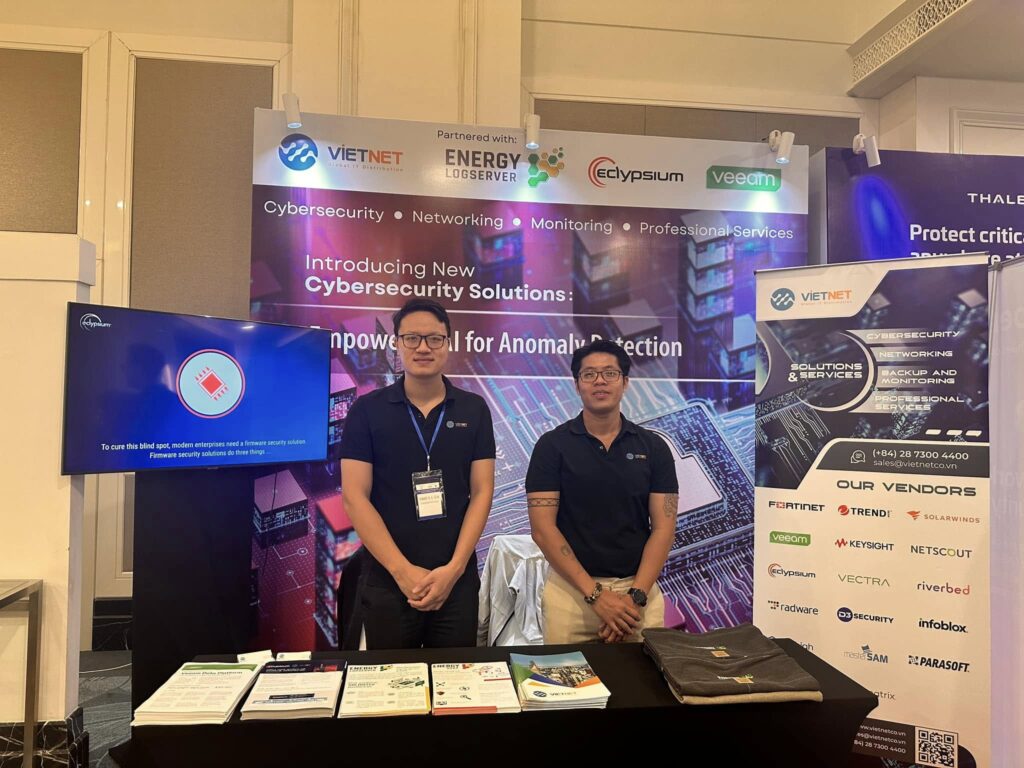|
|
FG 60D Configuration – Firewall Fortinet FortiGate® 60D Series
Nhà phân phối chính hãng Fortinet tại Việt Nam
|
Tìm hiểu FortiGate 60D Configuration
Hướng dẫn cài đặt cấu hình tiện ích FortiExplorer
FortiExplorer cung cấp một công cụ thân thiện với người dùng mà doanh nghiệp có thể sử dụng FortiGate 60D Configuration qua kết nối USB chuẩn, thay vào đó hơn là sử dụng cáp điều khiển hoặc kết nối Ethernet.
Với cách cài đặt được hướng dẫn chi tiết, FortiGate 60D Configuration nhanh chóng được kết nối với hệ thống CNTT nội bộ một cách dễ dàng.
Cài đặt trên hệ điều hành Microsoft Windows:
1. Nhấp đúp vào tệp .msi hoặc .exe và làm theo hướng dẫn trên màn hình.
2. Kết nối cáp USB với thiết bị FortiGate 60D Configuration và sau đó đến máy tính quản lý.
3. Tiện ích cấu hình FortiExplorer mở ra khi USB cáp được kết nối. Chọn Cài đặt phần cứng tự động và chọn Tiếp theo.
4. Hãy đợi chốc lát, FortiExplorer sẽ khởi động ngay.
Cài đặt hệ điều hành Mac OS X:
1. Nhấp đúp vào tệp .dmg và kéo tệp chương trình FortiExplorer vào thư mục ứng dụng.
2. Kết nối cáp USB với thiết bị FortiGate và sau đó đến máy tính quản lý.
3. Nhấp đúp vào biểu tượng FortiExplorer để khởi động ứng dụng.
Tùy chọn cấu hình:
Với FortiExplorer, doanh nghiệp sẽ được cung cấp một số tùy chọn về cách cấu hình đơn vị FortiGate, tùy thuộc vào mức độ phù hợp của doanh nghiệp với các giao diện khác nhau.
Cập nhật FortiExplorer và Firmware:
FortiExplorer có thể được cập nhật tự động theo thời gian. Doanh nghiệp cũng có thể sử dụng FortiExplorer để kiểm tra phần mềm mới cho đơn vị FortiGate. Để kiểm tra Firmware mới, chọn đơn vị FortiGate từ danh sách thiết bị và chọn kiểm tra Firmware mới. FortiExplorer cũng sẽ theo dõi cập nhật phần mềm cho thiết bị của doanh nghiệp và cung cấp cảnh báo khi có sẵn.
Cấu hình thiết bị của doanh nghiệp
Đơn vị FortiGate được thiết kế với cấu hình cơ bản để doanh nghiệp dễ dàng thêm thiết bị vào mạng. Các bước cơ bản này bao gồm gán địa chỉ IP, DNS cài đặt và cổng mặc định. Cho đến khi các bước này được hoàn thành lưu lượng truy cập sẽ không chảy qua thiết bị.
Ngoài FortiExplorer, đơn vị FortiGate có thể được cấu hình bằng GUI hoặc giao diện dòng lệnh (CLI). Doanh nghiệp có thể chọn 1 trong 2 cách dưới đây để có được trải nghiệm FortiGate 60D Configuration một cách thoải mái nhất.
Kết nối với GUI:
1. Kết nối một trong các cổng Ethernet của đơn vị FortiGate với một quản lý máy tính sử dụng cáp Ethernet được cung cấp.
2. Cấu hình máy tính quản lý trên cùng một mạng con như giao diện nội bộ của đơn vị FortiGate:
- Địa chỉ IP: 192.168.1.2
- Netmask: 255.255.255.0
3. Để truy cập vào giao diện đồ họa của FortiGate, hãy khởi động trình duyệt doanh nghiệp chọn và duyệt đến https://192.168.1.99.
4. Nhập Admin vào tên file, để trống Password Field và chọn đăng nhập.
Kết nối với CLI:
Doanh nghiệp có thể chỉnh tùy chọn FortiGate 60D Configuration từ CLI bằng cách sử dụng các lệnh cấu hình. CLI cũng bao gồm nhận, hiển thị, chẩn đoán và thực hiện các lệnh để thực hiện cấu hình khác nhau và nhiệm vụ giám sát.
1. Kết nối cổng giao diện điều khiển đơn vị FortiGate với ban quản lý máy tính bằng cáp điều khiển được cung cấp.
2. Bắt đầu một chương trình mô phỏng thiết bị đầu cuối trên máy tính quản lý. Chọn cổng COM và sử dụng các cài đặt sau:
- Tốc độ truyền: 9600
- Dữ liệu Bit: 8
- Tính chẵn lẻ: Không
- Stop Bits: 1
- Kiểm soát luồng: Không
3. Nhấn Enter trên bàn phím của bạn để kết nối với CLI.
4. Nhập Admin vào tên file, để trống Password Field và bấm phím Enter.
Để biết thêm thông tin chi tiết về sản phẩm FortiGate 60D Configuration.
Công ty Cổ phần Phân phối Việt Nét là Nhà Phân Phối chính hãng chính thức của Fortinet. Đại lý cấp cao nhất tại thị trường Việt Nam.
Web: https://www.vietnetco.vn
Email: sales@vietnetco.vn
Trụ sở chính: 126, Nguyễn Thị Minh Khai, Phường 06, Quận 03, Thành phố Hồ Chí Minh
Văn phòng Hà Nội: Tầng 7, Tòa nhà Mitec, Block E2, Yên Hòa, Quận Cầu Giấy, Hà Nội